Как очистить кэш браузера — Яндекс, Гугл Хром, Мозилла, Опера и Internet Explorer.
Привет всем! Сегодня пишу о том, как очистить кэш браузера.
Кэш — это папка, которая находится на Вашем жестком диске, в ней сохраняются страницы сайтов, на которые Вы заходили в интернете. Если Вы повторно заходите на эти сайты, то страницы подгружаются из кэша, уменьшается нагрузка на сеть и Вы быстрее получаете нужную информацию.
Но, если в кэше накопилось много страниц, то компьютер может медленнее работать, тормозить. Поэтому периодически кэш нужно очищать. В этой статье покажу на скриншотах, как очистить кэш в разных браузерах.
Содержание:
Как очистить кэш в Яндекс браузере
На сегодняшний день Яндекс браузер очень разрекламированный и популярный. Я сама пользуюсь этим браузером. Мне нравится, что в нем «выскакивают» предупреждения о сайтах, которые могут нанести вред компьютеру или обмануть пользователя.
По статистике, сейчас это самый популярный браузер, поэтому начну с него.
Вначале заходите в Яндекс браузер и нажимаете на кнопку «Меню», в конце списка выбираете «Дополнительно», далее «Очистить историю». Или просто нажмите, находясь в браузере, комбинацию клавиш Ctrl+Shift+Del.

Далее выпадет окно. В нем выберите «за все время» или другую позицию, необходимую Вам. Оставьте галочку на «файлы, сохраненные в кэше». Остальные галочки уберите.
Нажмите кнопку «Очистить историю». На этом чистка кэша будет завершена.

Как очистить кэш браузера Гугл Хром (Google Chrome)
Гугл Хром — второй по популярности браузер. Очистка кэша в нем практически ничем не отличается от очистки в Яндеск браузере. Нажимаете кнопку «Меню» в правом верхнем углу экрана, выбираете «История» → «История».
Или так же, как и в предыдущем варианте, нажмите сочетание клавиш Ctrl+Shift+Del.

Откроется окно, в котором можно посмотреть, какие сайты были просмотрены в какой день, в какое время. В этом окне слева будет ссылка «Очистить историю», которую нужно нажать.

Выпадет окно, в котором выбираете, за какой отрезок времени удалить файлы из кэша. Убираете все ненужные галочки, оставляете только «Изображения и другие файлы, сохраненные в кэше. И жмете кнопку «Очистить историю». На этом очистка кэша будет закончена.

Как очистить кэш браузера Мозилла (Mozilla Firefox)
Находясь в открытом браузере, нажмите кнопки Ctrl+Shift+Del.
Или нажмите кнопку «Меню» → «Журнал». Далее выбираете «Удалить историю».
Далее выбираете «Удалить историю».
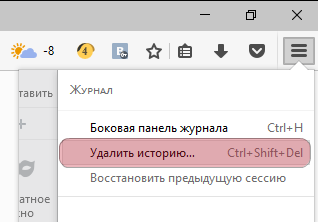
В открывшемся окне выбираете, за какое время удалить историю браузера и оставляете галочку на «кэш». Жмете «Удалить сейчас» и кэш очищенный!

Как включить автоочистку кэша в Мозилла при закрытии браузера
В браузере Мозилла можно включить автоочистку кэша. Каждый раз при закрытии браузера кэш будет очищаться сам!
Нажимаете «Меню» → «Настройки».

В настройках выбираете закладку «Приватность». В выпадающем меню выбираете Firefox будет использовать ваши настройки хранения истории. И ставите галочку «Удалять историю при закрытии Firefox».

После этого зайдите в «Параметры», чтобы оставить включенным только кэш. Нажимаете «Ок» и отдыхаете!
Очищаем кэш браузера Опера (Opera)
Опера занимает почетное 4 место в популярности всех браузеров. Опера хороша тем, что сжимает данные из-за чего быстрее загружает сайты. Этот браузер понравится тому, у кого медленный интернет.
Очистить историю в Опере можно так же, как и в остальных рассмотренных браузерах. Быстрее всего это сделать через клавиши Ctrl+Shift+Del. Но можно пойти и другим путем: Меню (в левом верхнем углу) → История → Очистить историю (в правом верхнем углу).

В выпавшем окне выберите период удаления файлов, отметьте «кэширование» и смело нажимайте «Очистить историю посещений». Очищение произошло успешно!
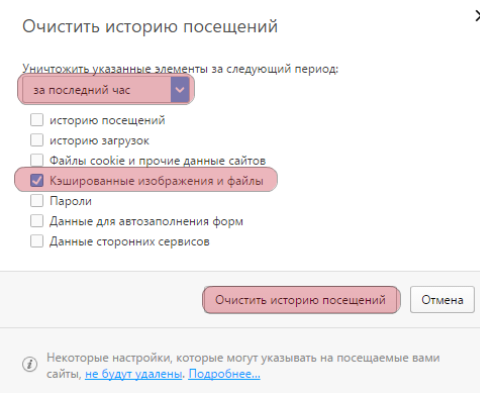
Как очистить кэш в Internet Explorer
Браузер Internet Explorer от Microsoft по нашей статистике посещения сайта занимает 5 место по частоте использования. В этом браузере также легко можно очистить кэш.
Нажмите клавиши Ctrl + Shift + Del ИЛИ воспользуйтесь следующим способом.
Заходите в настройки → свойства браузера.
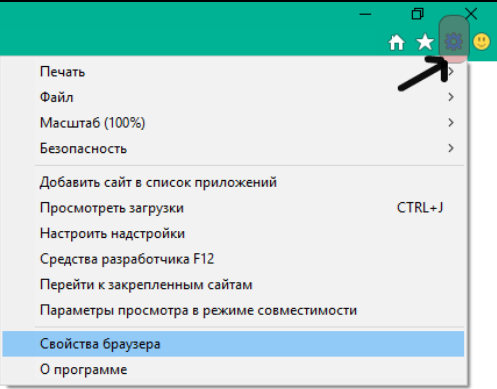
В выпавшем окне выбираете закладку «Общие» и нажимаете кнопку «Удалить».
Если же хотите, чтобы кэш очищался автоматически после закрытия браузера, поставьте галочку «Удалять журнал браузера при выходе» и нажмите «Ок».

В новом окне оставьте галочку на «Временные файлы Интернета и веб-сайтов» и нажимайте «Удалить». Все, кэш чистый!

Если статья была Вам полезна, поделитесь ею со своими друзьями в социальных сетях. Таким образом Вы поможете нам делать этот сайт еще лучше.


Заметила, как комп начал притормаживать. Точнее, браузер. У меня Яндекс. Почистила кэш и ситуация значительно улучшилась, спасибо!